Tento postup odporúčame robiť od dátumu kedy je platná nová s.r.o. a najlepšie v prvý deň nového mesiaca, alebo jeho začiatkom potom, ako urobíte fakturáciu za predchádzajúce obdobie.
1. V prvom kroku vytvoríme kópiu adresára WinAmb na hlavnom PC. Kópiu môžeme vytvoriť dvoma spôsobmi:
- Pravým tlačidlom myši klikneme na adresár WinAmb a vyberieme možnosť Kopírovať (viď obrázok).
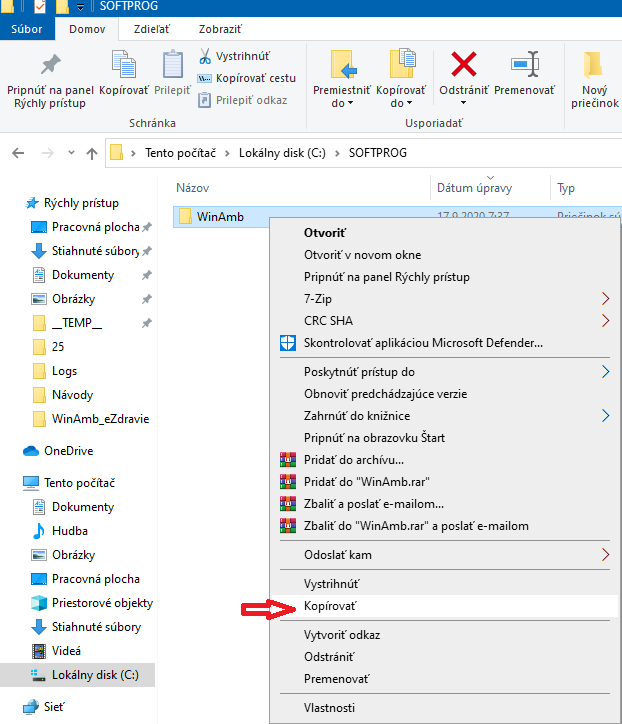
Následne klikneme pravým tlačidlom myši na voľné miesto v danom adresári SOFTPROG a vyberieme možnosť Prilepiť.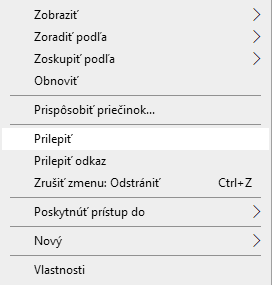
- Ľavým tlačidlom myši klikneme na adresár WinAmb a stlačíme Ctrl+C a následne Ctrl+V.
V oboch prípadoch vznikne nový adresár s názvom WinAmb – kópia.
2. V druhom kroku je potrebné novo-vzniknutú kópiu adresára WinAmb na hlavnom PC premenovať a rovnako aj prepísať súbor winamb.ini:
Pravým tlačidlom myši klikneme na danom adresári a zvolíme možnosť Premenovať. Po vybratí tejto voľby premenujeme daný adresár na WinAmb_FO. Po premenovaní adresára na WinAmb_FO je potrebné tento adresár otvoriť a nájsť v ňom súbor WinAmb.ini:

Tento súbor, WinAmb.ini je potrebné otvoriť a prepísať nasledovné riadky:
Path=C:\Softprog\WinAmb\Data\LekarDta.mdb
Prepísať na:
Path=C:\Softprog\WinAmb_FO\Data\LekarDta.mdb
Rovnako je potrebné postupovať aj pre riadok s parametrom DisconnectedNetPath.
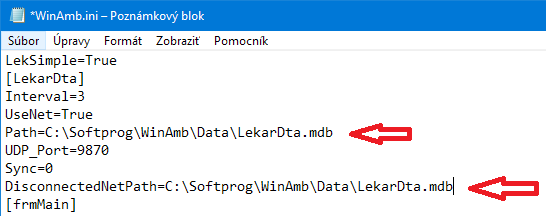
3. V treťom kroku je potrebné vytvoriť odkaz WinAmb_FO na pracovnú plochu:
Pravým tlačidlom myši klikneme na ikonu WinAmb.exe v adresári WinAmb_FO a vyberieme možnosť Odoslať kam. Následne vyberieme možnosť Pracovná plocha – vytvoriť odkaz (viď obrázok).
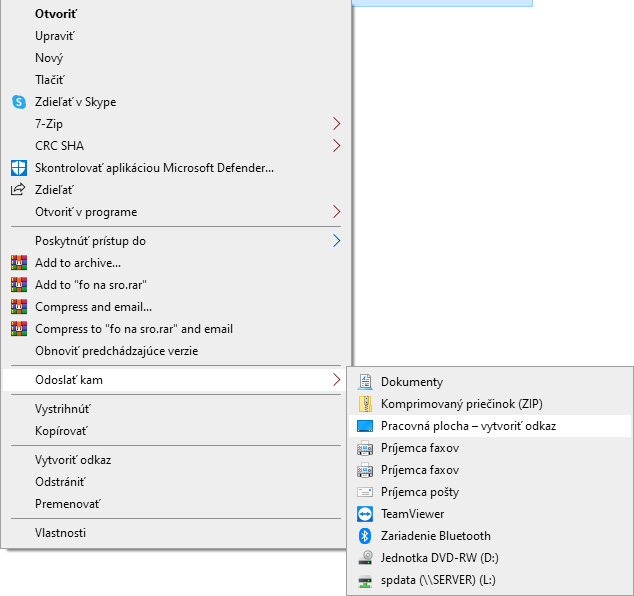
Na pracovnej ploche sa vytvorí súbor s názvom WinAmb.exe – odkaz. Tento súbor je potrebné premenovať na WinAmb_FO.exe.
Na pracovnej ploche nám vzniknú dve ikony pre spustenie WinAmbulancie - jedna pre fyzickú osobu a jedna pre novú s.r.o.. WinAmbulanciu pre fyzickú osobu využijete pre uchovanie pôvodných údajov a pre dokončenie dávok, fakturácie a opráv.
4. Vo štvrtom kroku spustíme novú WinAmbulanciu pre s.r.o. kde nastavíme nové údaje:
Spustíme program ikonou WinAmb.exe na ploche a v hlavnom menu vyberieme možnosť Konfigurácia a následne Poskytovateľ ZS:
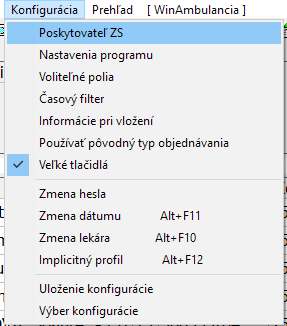
V okne Základné údaje používateľa je potrebné zmeniť údaje v záložke Poskytovateľ ZS a Faktúra - dodávateľ. V záložke Poskytovateľ ZS vyplníme názov ambulancie, IČO, prípadne novú adresu a novú regionálnu poisťovňu.
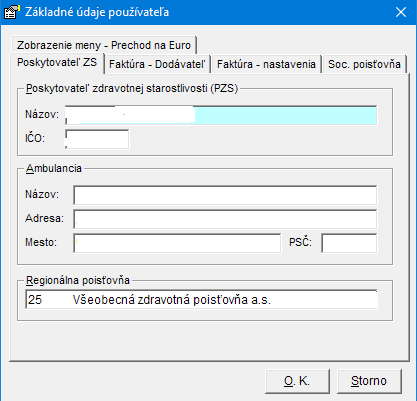
V záložke Faktúra - dodávateľ je potrebné nastaviť nový názov ambulancie, jej prípadnú novú adresu, nové IČO, nové DIČ, údaje z Obchodného registra, číslo a BIC nového bankového účtu.
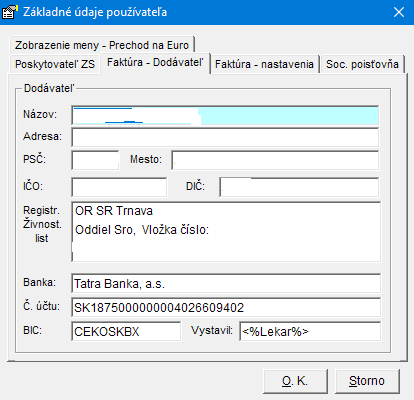
Po vyplnení všetkých údajov v záložkách je potrebné dané okno potvrdiť tlačidlom OK.
V programe zvolíme menu Evidencie a následne Profily lekára.
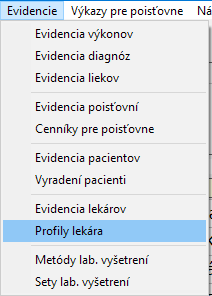
V otvorenom okne Profily je potrebné zmeniť kód PZS prihláseného lekára.
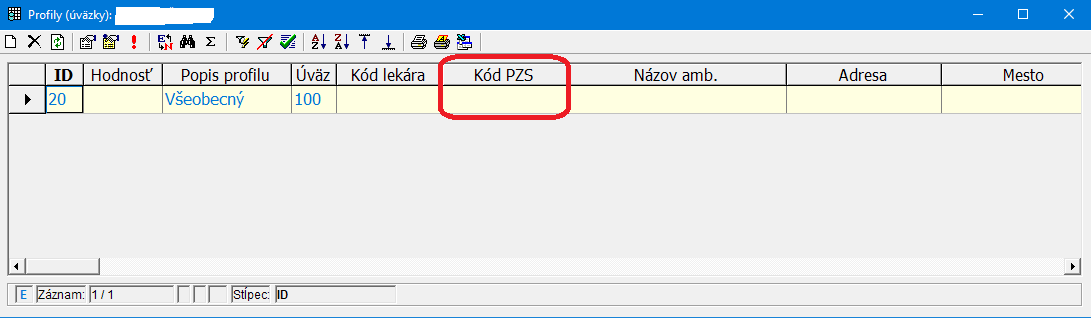
Tento postup je potrebné opakovať pre všetkých lekárov, ktorí pracujú v danej ambulancii.
5. V piatom kroku vymažeme všetky faktúry pred spustením nového účtovania:
Pre vymazanie zoznamu faktúr je potrebné v hlavnom menu zvoliť možnosť Nástroje – Hromadná zmena v databáze – a vybrať položku s číslom (12) Priame vykonanie SQL dotazu (viď. obrázok).
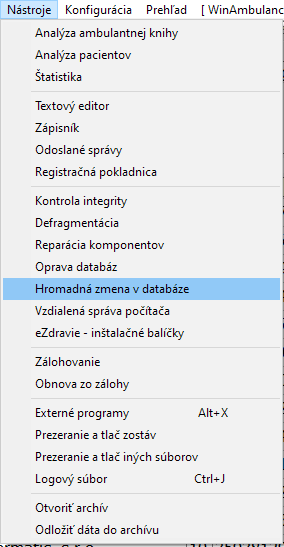
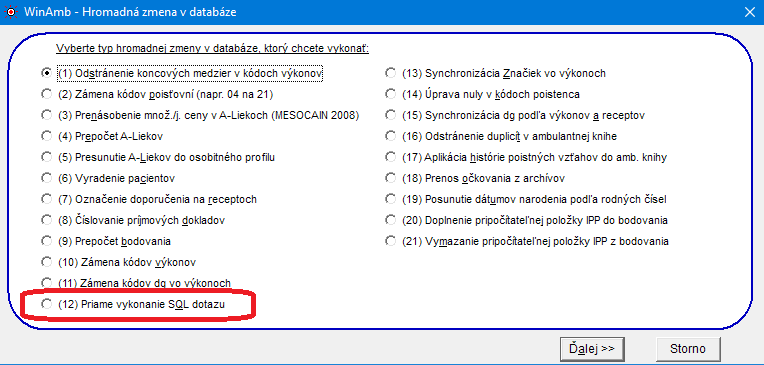
V okne, ktoré sa otvorí zadáme dotaz:
delete from tbl_faktury
a potvrdením tohto dotazu sa automaticky vymažú všetky doteraz vytvorené faktúry vo WinAmbulancii pre novú s.r.o.
Upozornenie: Ak prejdete z FO na s.r.o. musíte si od poisťovní vyžiadať prihlasovacie mená a heslá do eReceptov a nahlásiť upravenie pracovno-právnych vzťahov aj na NCZI, aby ste mohli odosielať elektronické recepty bez tlače. V opačnom prípade musíte recepty tlačiť bez čiarového kódu.
PDF verziu tohoto dokumentu si môžete stiahnuť tu: https://www.softprogres.sk/subory/nahrane/ako_prejst_z_fo_na_sro.pdf